csharp,protected void UploadButton_Click(object sender, EventArgs e),{, if (FileUpload1.HasFile), {, string fileName = Path.GetFileName(FileUpload1.PostedFile.FileName);, string savePath = Server.MapPath("~/Uploads/") + fileName;, FileUpload1.SaveAs(savePath);, StatusLabel.Text = "上传成功!";, }, else, {, StatusLabel.Text = "请选择一个文件。";, },},``ASP.NET图片上传代码示例
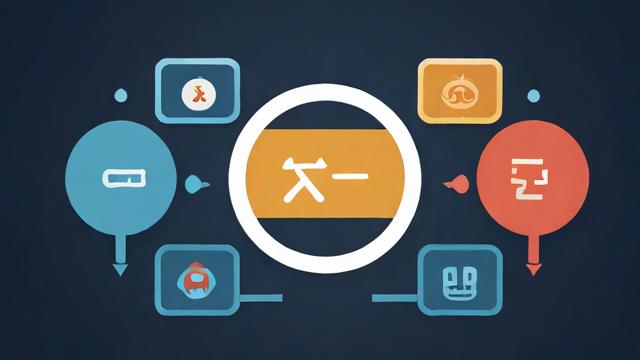
在ASP.NET中实现图片上传功能,通常需要使用HTML表单来选择文件,并在服务器端处理上传的文件,以下是一个简单的ASP.NET Web Forms示例,展示如何实现图片上传功能。
1. 创建ASPX页面
创建一个ASPX页面,包含一个文件上传控件和一个按钮用于提交表单。
<%@ Page Language="C#" AutoEventWireup="true" CodeFile="Upload.aspx.cs" Inherits="Upload" %>
<!DOCTYPE html>
<html xmlns="http://www.w3.org/1999/xhtml">
<head runat="server">
<title>图片上传</title>
</head>
<body>
<form id="form1" runat="server" enctype="multipart/form-data">
<div>
<asp:FileUpload ID="FileUpload1" runat="server" />
<asp:Button ID="btnUpload" runat="server" Text="上传" OnClick="btnUpload_Click" />
<asp:Label ID="lblMessage" runat="server" ForeColor="Green"></asp:Label>
</div>
</form>
</body>
</html>2. 编写后台代码
在Upload.aspx.cs文件中,编写处理文件上传的代码。
using System;
using System.IO;
using System.Web.UI;
public partial class Upload : Page
{
protected void btnUpload_Click(object sender, EventArgs e)
{
if (FileUpload1.HasFile)
{
try
{
string fileName = Path.GetFileName(FileUpload1.PostedFile.FileName);
string savePath = Server.MapPath("~/UploadedImages/") + fileName;
FileUpload1.SaveAs(savePath);
lblMessage.Text = "文件上传成功!";
}
catch (Exception ex)
{
lblMessage.Text = "文件上传失败:" + ex.Message;
}
}
else
{
lblMessage.Text = "请选择一个文件。";
}
}
}3. 配置文件夹权限
确保服务器上有一个名为UploadedImages的文件夹,并且该文件夹具有写权限,如果没有,可以在项目的根目录下创建一个文件夹并设置权限。
4. 测试上传功能
运行项目并访问上传页面,选择一个图片文件进行上传,检查是否能够成功上传到指定目录,并在页面上显示相应的提示信息。
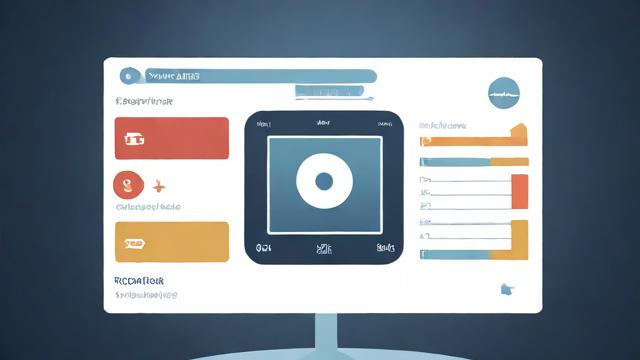
常见问题与解答
问题1:为什么上传的图片没有保存到指定目录?
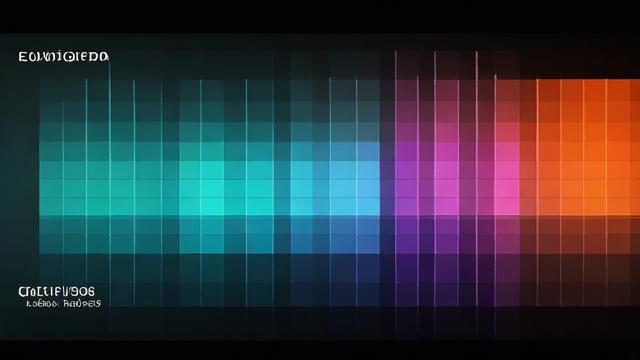
解答:
可能原因包括:
1、文件夹不存在:确保在项目的根目录下存在UploadedImages文件夹。
2、文件夹权限不足:确保UploadedImages文件夹具有写权限。
3、路径错误:检查Server.MapPath("~/UploadedImages/")是否正确指向了目标文件夹。
4、异常捕获:查看是否有未捕获的异常,通过调试或日志记录获取更多信息。
问题2:上传大文件时出现超时或内存不足的问题怎么办?
解答:
1、增加请求超时时间:在web.config文件中增加请求超时时间。
<system.web>
<httpRuntime maxRequestLength="20480" executionTimeout="3600"/>
</system.web> 其中maxRequestLength表示最大请求长度(以KB为单位),executionTimeout表示执行超时时间(以秒为单位)。
2、分块上传:对于非常大的文件,可以考虑实现分块上传功能,将文件分成多个部分逐一上传。
3、优化服务器资源:确保服务器有足够的内存和带宽来处理大文件上传。
以上内容就是解答有关“aspx图片上传代码”的详细内容了,我相信这篇文章可以为您解决一些疑惑,有任何问题欢迎留言反馈,谢谢阅读。